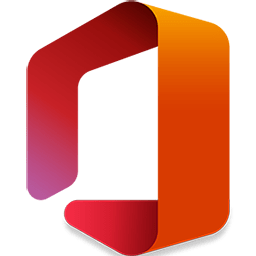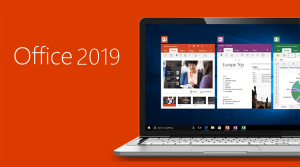1. Nối chuỗi trong Excel
Để nối các chuỗi với nhau thì ta sử dụng toán tử &.
Cú pháp:
|
1
|
= text1 & text2 |
Kết quả nó sẽ trả về một chuỗi cha bao gồm hai chuỗi con (text1 + text2).
Trong đó: Text 1 và text 2 là các chuỗi cần nối với nhau.
Ví dụ: Muốn nối hai chuối “Hi” và “Tim” lại trong một ô ta làm như sau:
|
1
|
= A1 & " " & B1 |
Ta thấy kết quả xuất trình ở D1 là “Hi Tim“.
2. Hàm Left
Hàm LEFT trong Excel dùng để cắt lấy các ký tự phần bên trái của một chuỗi.
Cú pháp:
|
1
|
LEFT(text,n) |
Trong đó:
- Text là chuỗi cần cắt
- n là số ký tự cần lấy tính từ bên trái của chỗi Text
Ví dụ: Hãy dùng hàm LEFT để lấy 4 ký tự đầu tiên trong chuỗi “exemple text”
|
1
|
=LEFT(A1,4) |
Ta thấy kết quả là “exam” đủ 4 ký tự từ bên trái qua của chuỗi “example text”
3. Hàm Right
Hàm RIGHT trong Excel là hàm dùng để cắt các ký tự phần bên phải của chuỗi ký tự.
Cú pháp:
|
1
|
RIGHT(text,n) |
Ví dụ: Sử dụng hàm Right để lấy 2 ký tự của chuỗi ký tự “example text”
|
1
|
=RIGHT(A1,2) |
Ta thấy kết quả là “xt” đủ 2 ký tự tính từ bên phải của chuỗi ký tự “example text”
4. Hàm Mid
Hàm MID trong Excel là hàm dùng để cắt các ký tự ở giữa của chuỗi ký tự.
Cú pháp:
|
1
|
MID(text,m,n) |
Trong đó: Text là chuỗi ký tự, m là vị trí bắt đầu cắt chuỗi ký tự, n số ký tự cần cắt.
Ví dụ: Dùng hàm Mid để cắt chữ “ple” từ chuỗi ký tự “example text“.
|
1
|
=MID(A1,5,3) |
Ta thấy kết quả là “ple” đúng với kết quả ta cần tìm.
5. Hàm Len
Hàm LEN trong Excel dùng để đo độ dài của một chuỗi ký tự.
Cú pháp:
|
1
|
LEN(text) |
Ví dụ: Dùng hàm LEN đo độ dài của chuỗi ký tự “example text” trong bảng sau:
|
1
|
=LEN(A1) |
Ta thấy chuỗi ký tự “example text” có độ dài là 12 ký tự.
6. Hàm Find
Hàm FIND trong Excel được sử dụng để tìm vị trí của một ký tự hay chuỗi phụ trong một chuỗi ký tự cho sẵn.
Cú pháp:
|
1
|
FIND(find-text, text) |
Trong đó: Find-text là ký tự hoặc chuỗi phụ bạn cần tìm, text là chuỗi ký tự cho sẵn.
Ví dụ: Hãy tìm vị trí của ký tự “am” trong chuỗi ký tự “example text“.
|
1
|
=FIND("am",A1) |
Ta thấy ký tự “am” nằm ở vị trí ký tự số 3 trong chuỗi ký tự “example text“.
7. Hàm Substitute
Hàm SUBSTITUTE trong Excel giúp thay thế các chuỗi văn bản cũ thành chuỗi văn bản mới một cách rất nhanh chóng.
Cú pháp:
|
1
|
SUBSTITUTE ( text, old-text, new-text) |
Trong đó: Text là chuỗi văn bản cho sẵn, old – text là chuỗi văn bản cần được thay thế, new – text là chuỗi văn bản mới được dùng để thay thế.
Ví dụ: Cho bảng sau, hãy thay ký tự “Tim” thành ký tự “John“.
|
1
|
=SUBSTITUTE (A1, "Tim", "John") |
Ta thấy kết quả thu được như trên hình, lúc đầu là “Hi Tim”, giờ là “Hi John”
Như vậy bài trên, mình đã tổng hợp cho các bạn kiến thức về các hàm dùng để xử lý chuỗi văn bản trong Excel, hy vọng sẽ giúp ích cho các bạn.
Nguồn: https://freetuts.net
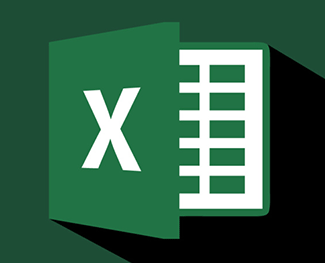























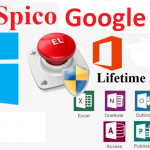
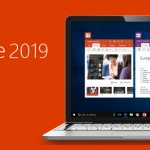

![[SHARE] Key Microsoft Office 365](https://suamaynhanh.vn/wp-content/uploads/2019/10/key-office-365-150x150.jpg)